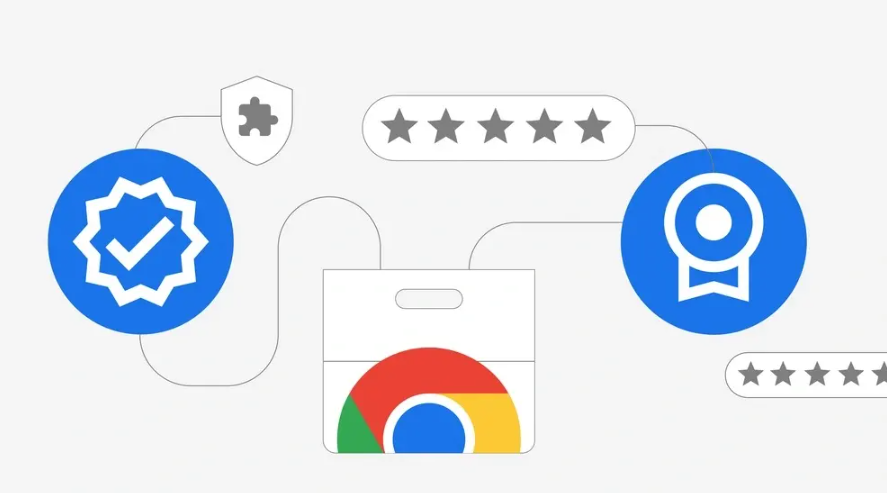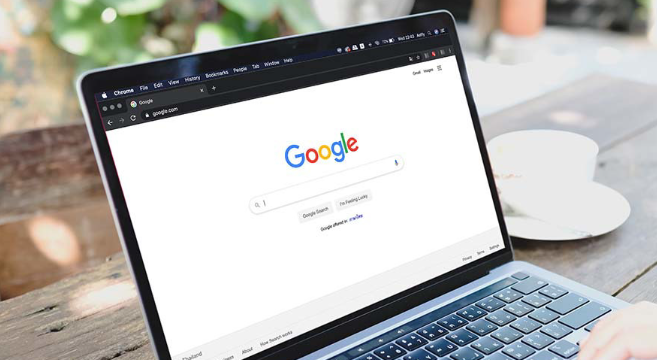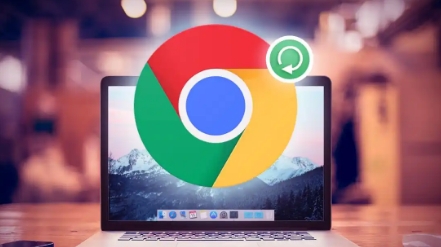详情介绍

1. 通过设置“启动时”选项
- 打开Chrome浏览器→点击右上角三个点→选择“设置”→进入“启动时”部分→点击“从上次停下来的地方继续”→保存设置后关闭浏览器→重新打开时标签页会自动恢复。
2. 检查扩展程序冲突
- 进入扩展管理页面(点击右上角三个点→选择“更多工具”→点击“扩展程序”)→逐一禁用插件→重启浏览器测试→定位并移除导致问题的扩展。
3. 启用省内存模式
- 进入设置→选择“性能”→打开“省内存模式”开关→自动释放闲置标签页的内存→减少因资源占用过高导致的自动关闭问题。
4. 创建新的用户配置文件
- 进入设置→点击“用户”→选择“添加用户”→登录相同账号同步数据→切换新配置文件测试→若问题解决则删除旧配置文件。
5. 重置或重新安装浏览器
- 进入设置→选择“高级”→点击“重置并清理”→确认操作→重启浏览器→若仍无效则卸载后从官网重新安装。
通过以上步骤,可系统性解决Chrome标签页自动关闭问题并优化浏览器稳定性。